バインドダイアログについて
バインドダイアログは、バインドの設定を行うための設定画面です。
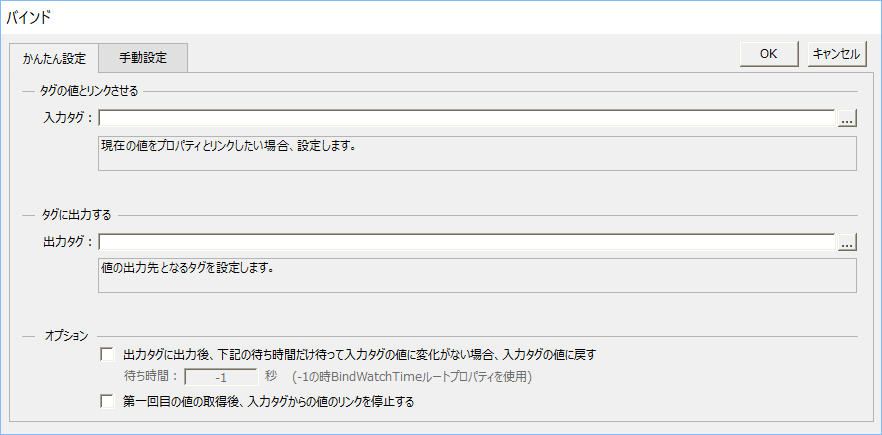
バインドダイアログを表示するには、各種コントロールのプロパティ設定ダイアログ上にある以下のリンクアイコンをクリックします。
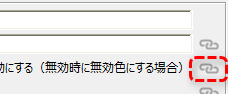
または、プロパティページのバインドタブから、各プロパティの設定ボタン「・・・」をクリックする事でも表示されます。
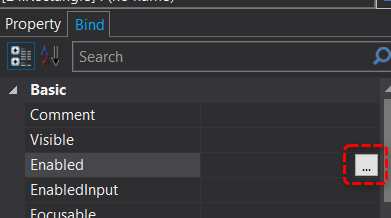
かんたん設定タブと手動設定タブ
バインドダイアログは「かんたん設定」と「手動設定」の2つのタブで構成されており、目的のタブを選択することで表示を切り替えることができます。
![]()
バインドを設定するもっとも簡単な方法は、バインドダイアログのかんたん設定タブを使用した設定です。かんたん設定タブでは複雑なバインド書式を一から記述する必要がなく、画面から入力した条件式やタグパスなどの情報に基づいて書式が自動生成されます。
一方、手動設定タブではバインド書式を自由に記述することができます。手動設定は、かんたん設定では定義することができないような複雑な条件設定を行いたい場合に使用します。
かんたん設定タブのタイプ(入力と入出力)
かんたん設定タブに表示される内容は設定するプロパティの種類によって異なります。
1) 入力を設定するプロパティ
対象のプロパティに対するバインドが、主にタグからの入力で使用される場合に表示されます。代表的な例としては、TextColor、FillColorなどの表示色に関するプロパティのほか、Enabled、Visibleなどの属性、ラベルコントロールのTextプロパティなどが該当します。
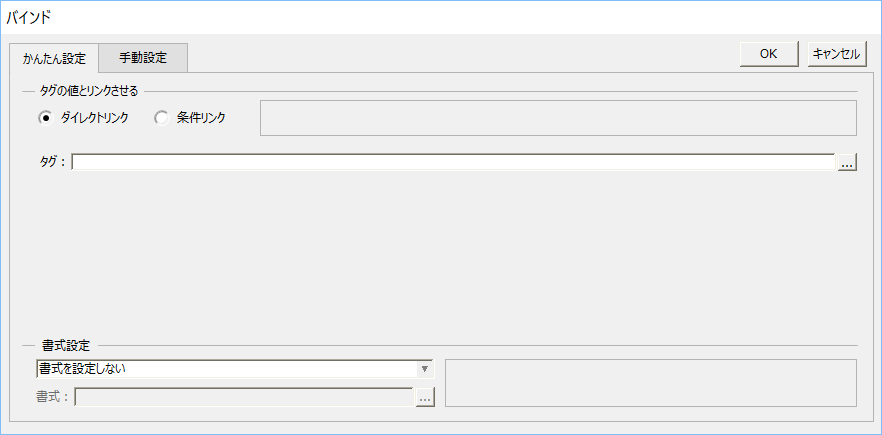
入力タイプのかんたん設定の操作方法については、「かんたん設定タブ(入力)」を参照してください。
2) 入出力とも設定可能なプロパティ
対象のプロパティに対して、タグからの入力方向以外に、出力方向の設定も可能な場合に表示されます。代表的な例としては、エディットコントロールのValueプロパティ、ボタンコントロールのSwitchValueプロパティなどが該当します。
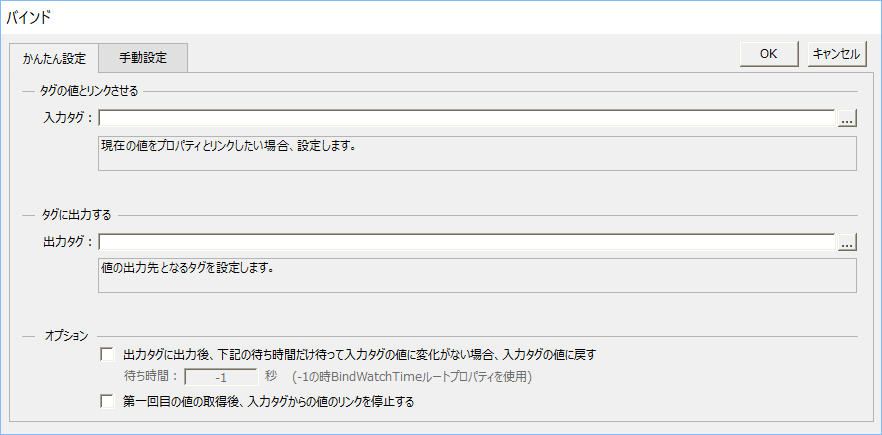
入出力タイプのかんたん設定の操作方法については、「かんたん設定タブ(入出力)」を参照してください。
手動設定タブ
手動設定タブでは、バインド書式を手動で編集することができます。
かんたん設定では定義できないような複雑な条件式を記述する場合などに使用します。
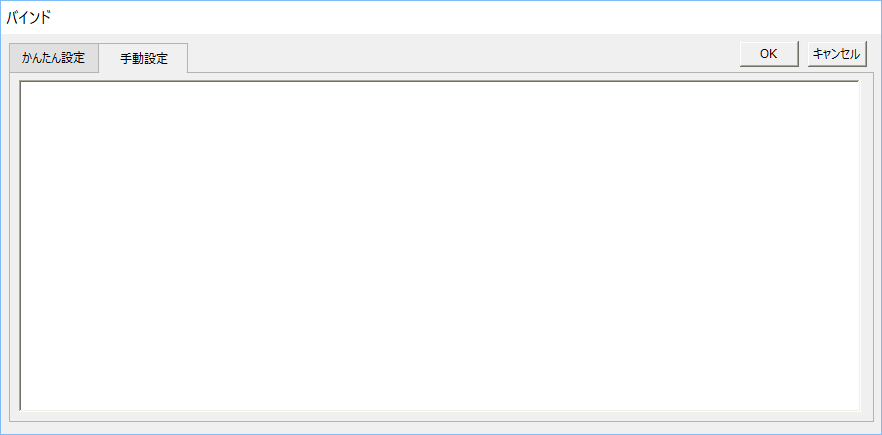
手動設定タブに関する詳細は、「手動設定タブ」を参照してください。